아이폰 알람 진동 소리 바꾸기 (알람 진동만 활성화시킬 수 있음)

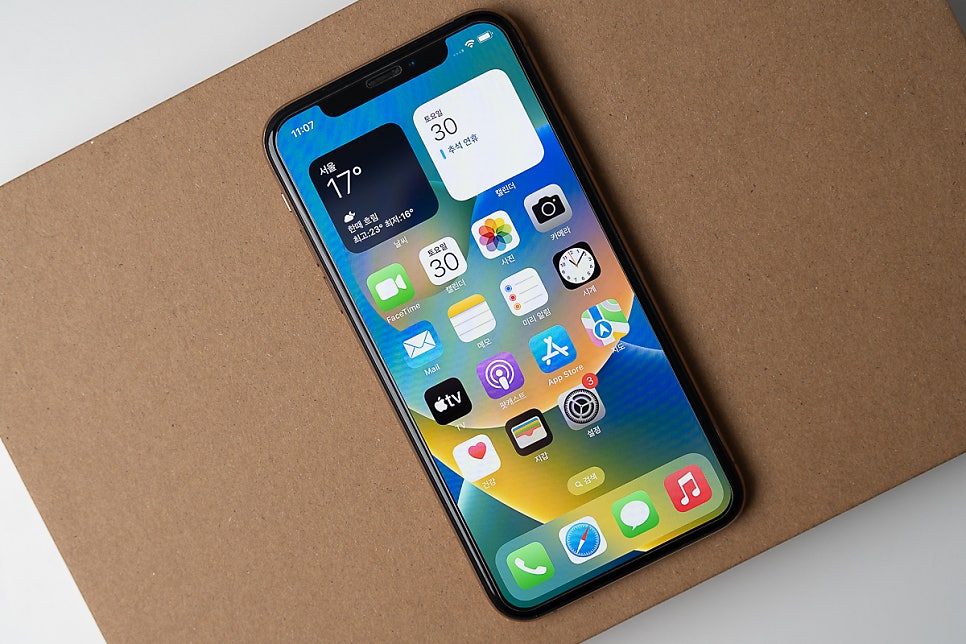
iPhone을 처음 다루는 사람은 익숙하지 않아서 설정법을 찾아 이리저리 헤매기 마련이죠. 저도 메인을 갤럭시 쓰고있는 입장이다보니 아직 서툰점이 많은데요. 오늘 포스팅에서는 아이폰 알람 관련 된 주제로 글을 작성해보겠습니다. 진동만 울리도록 설정하는 방법과 진동과 사운드 동시에 작동시키는 방법. 그리고 알람 소리 바꾸기 방법까지 알아보도록하죠. 참고로 물리버튼 (좌측 매너모드 버튼)과는 연동이 안되기때문에 따로 세팅을 해줘야만합니다.
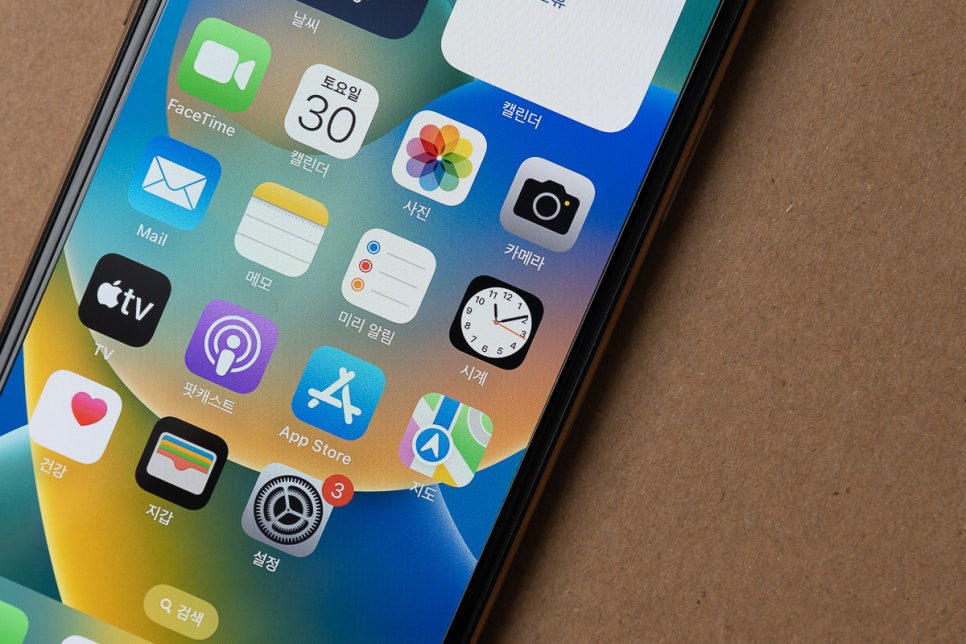
아이폰 알람 설정을 위해서는 항상 시계라는 앱으로 접근을 해줘야합니다. 여기서 새로운 알림을 만들 수 있기도하고 우리가 원하는 진동만 설정, 소리 바꾸기를 진행할 수 있습니다. 모든걸 여기서 다 컨트롤한다고봐도 무방하기때문에 시작점이라고 볼 수 있겠습니다. 기본 앱으로 처음부터 설치되어있기때문에 따로 다운로드 받아 줄 필요는 없습니다.

앱으로 들어가면 총 4개의 항목을 볼 수 있습니다. 첫번째는 세계 시계, 두번 째 우리가 오늘 활용할 버튼이 있고요. 스톱워치와 타이머까지 모두 분포되어있습니다. 당연히 두번 째 항목으로 진입해주도록합니다.
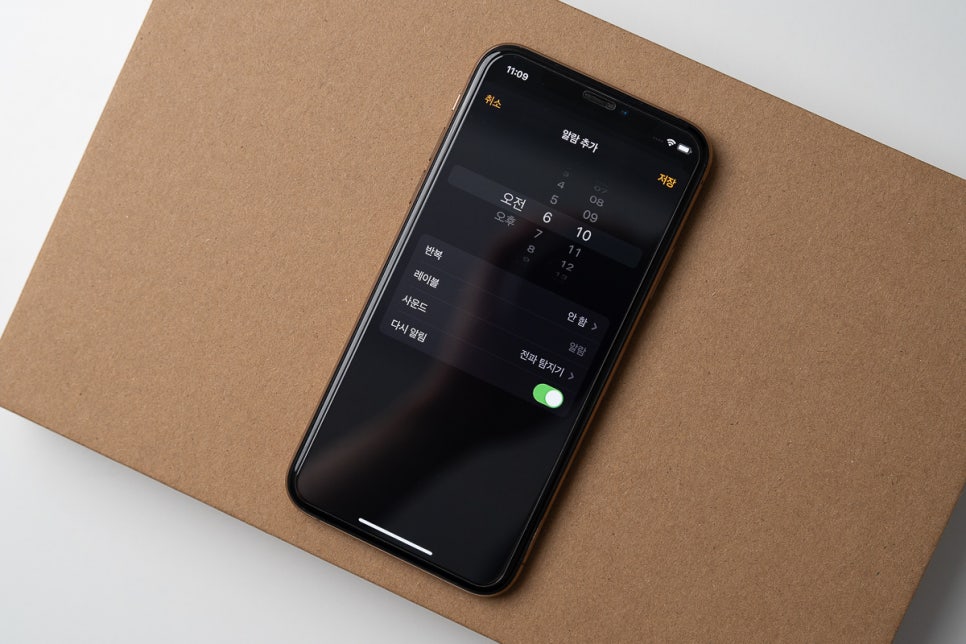
만일 새롭게 폰을 구성중이라면 이전에 쓰던 내역을 불러오지 않는 이상 공란으로 되어있습니다. 따라서 새롭게 생성을 해줄 필요가 있습니다. 처음으로 생성하는 상황이라서 자세히 보면 삭제버튼이 따로 안보이죠?
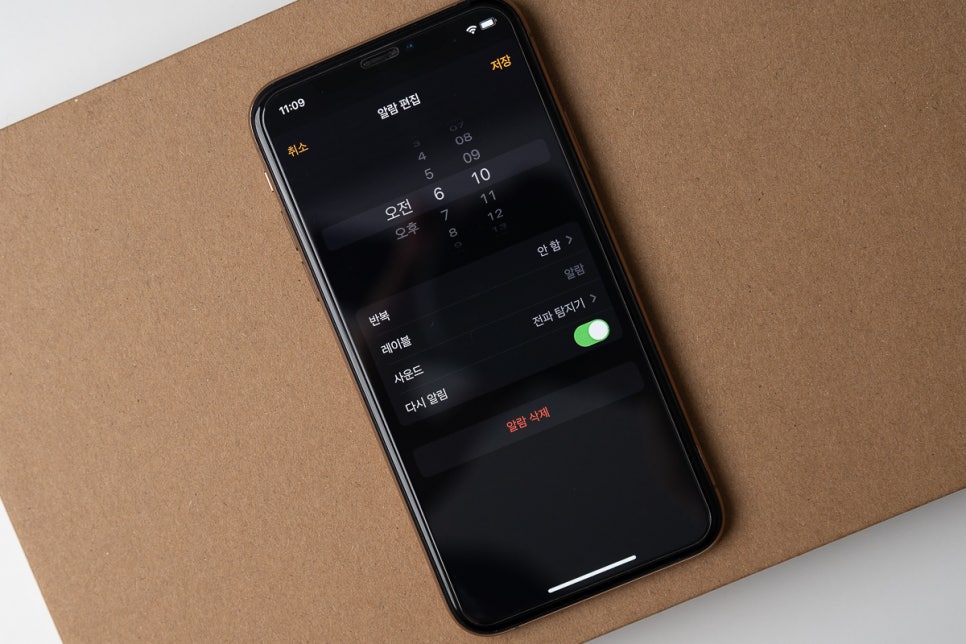
이 화면 페이지는 이미 생성되어있는 상태에서 값을 변경하기 위해 진입한 상황입니다. 그래서 삭제버튼이 활성화되어있고요. 아이폰 알람 진동만 울리게하는 방법, 소리 바꾸기 방법은 새롭게 생성을 하든 기존에 생성되어있던 데이터를 사용하든 둘 다 적용이 가능합니다. 자세히 살펴보면 반복, 레이블 아래에 사운드 항목이 보이게되는데요. 여기서 모든 값을 변경할 수 있겠습니다.
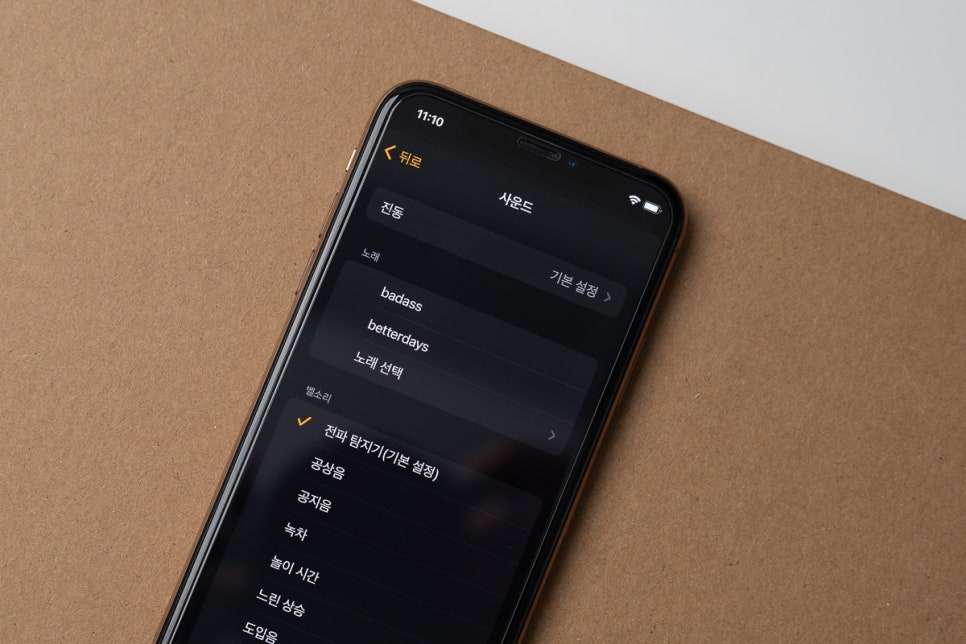
가장 기본이 되는 사운드 항목이 보이는데 기본 설정값으로는 전파 탐지기 음원이 적용됩니다. 기본값이라서 우리가 흔히 잘 알고있는 익숙한 멜로디입니다. 여기서 소리 바꾸기 작업을 진행할 수 있는데요. 아래로 내려보면 여러 항목이 나열되어있고 눌러보면 어떤 사운드인지를 직접 확인할 수 있게됩니다.
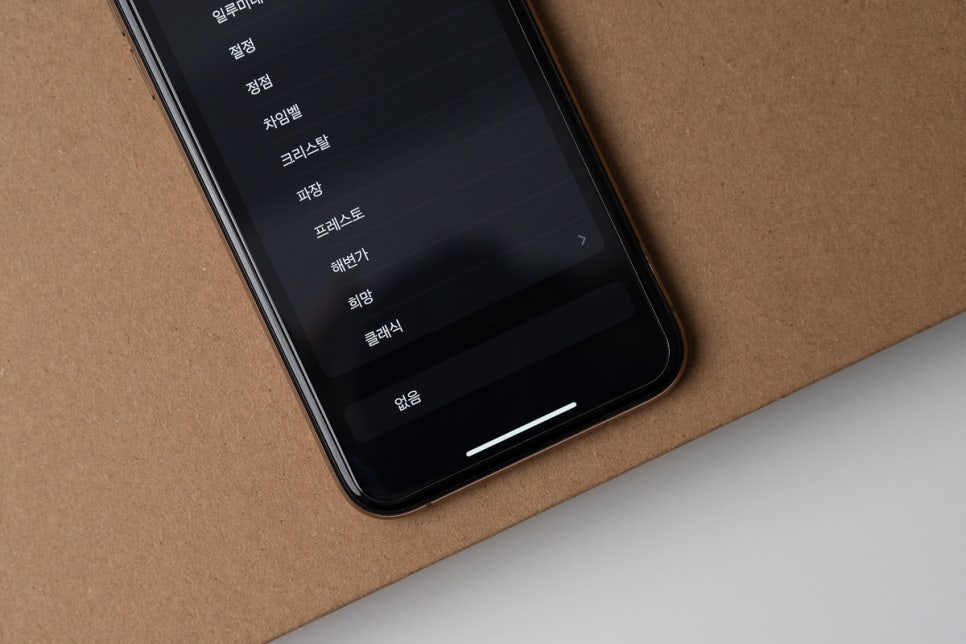
만일 사운드 없이 진동만 울리게 하고싶다면, 가장 하단으로 내려가 없음으로 선택해주면됩니다. 없음으로 선택한 후 여기서 두 개로 응용이 가능한데요.
1) 진동만 울리게 세팅
2) 사운드와 햅틱 모두 안울리게 세팅 (팝업형식으로 안내받는 방법)
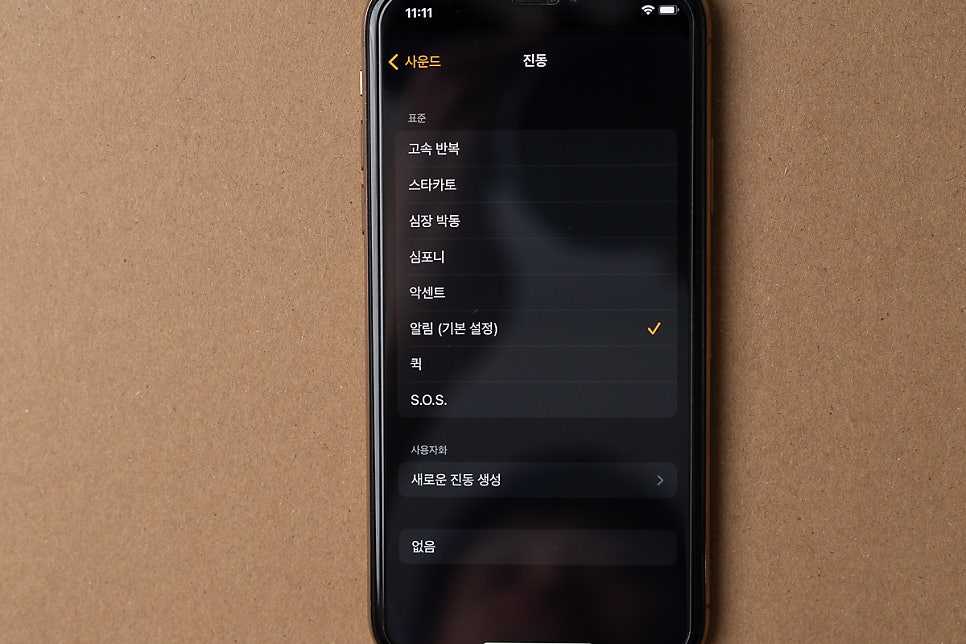
사운드 없음으로 선택하였다면 화면을 이탈하지 말고 가장 상단으로 올라가서 진동값을 변경해주도록합니다. 마찬가지로 기본설정으로 되어있다는것을 확인할 수 있죠.
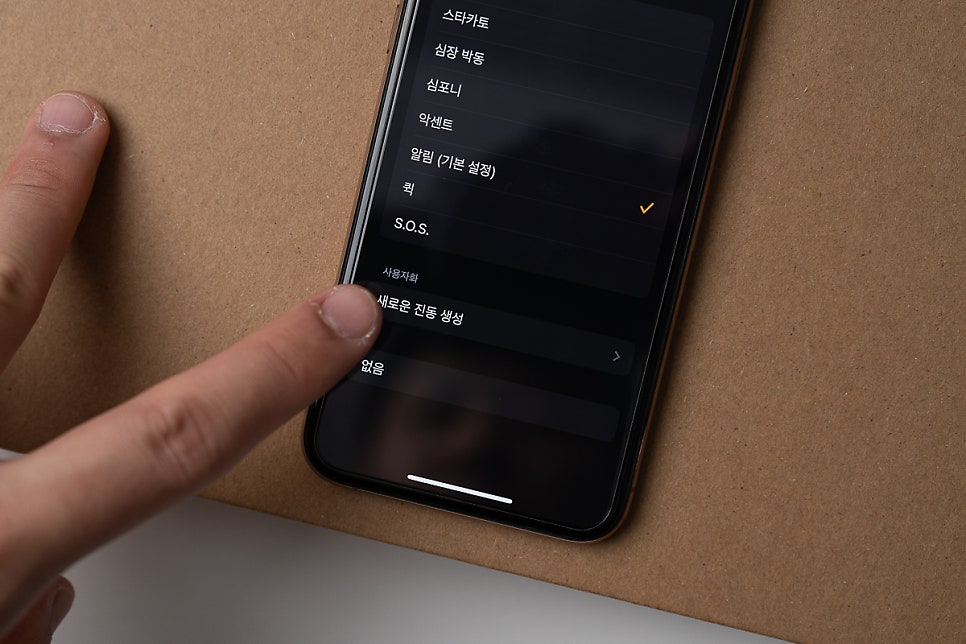
아이폰 알람 소리 바꾸기처럼 나만의 개성을 표현해서 사용하고싶을 때 새로운 생성을 활용하는것도 좋습니다. 본인이 원하는 리듬으로 만들 수 있다는게 장점이죠.

만드는 방법도 간단합니다. 화면 공란 아무곳이나 손가락으로 터치해주면되는데요. 짧게 만들고 싶다면 손가락을 재빠르게 떼어내서 기록되는 순간을 짧게가져가면됩니다. 만일 끊김없이 지속적으로 울리게하고싶다면 반대로 길게 터치해주고 있으면됩니다. 길이 제약이 있으며, 만일 패턴을 반복해서 짧게 만들경우라면 하단에 중단버튼을 눌러서 멈출 수 있습니다.
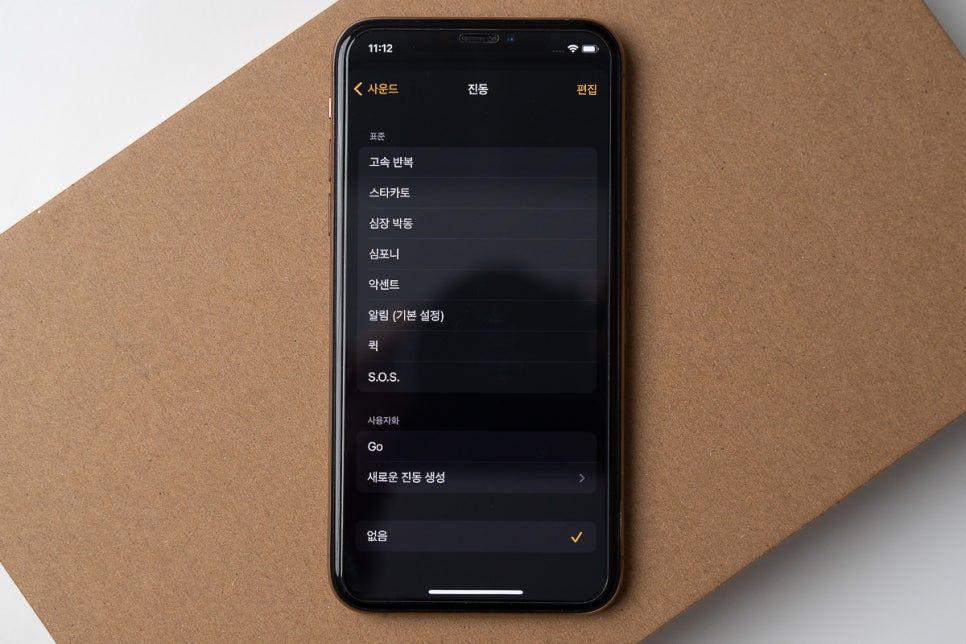
이후에 네이밍을 만들어주면 됩니다. 자세히보면 사용자화에 또 하나의 항목이 생성되어있죠. 저는 네이밍을 Go라고 표기하였거든요.
위에서 언급한 두 번째 방식인 사운드 + 햅틱 없이 팝업형식으로 사용하려면 마찬가지로 없음을 선택해주면됩니다.
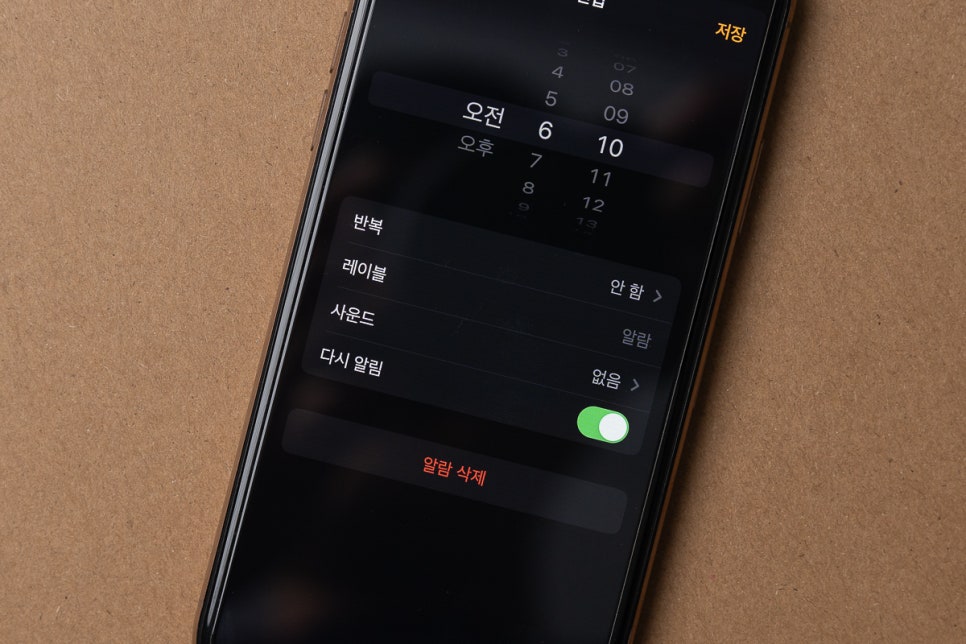
참고로 진동은 생성되어있는 알람 표시창에서 따로 안내문구가 없습니다. 따라서 본인이 제대로 설정해두었는지 세부적으로 들어가 확인해볼 필요가 있겠습니다. 자칫 팝업형태로만 활성화 된 상태라면 필요 시 인지하지 못하고 늦잠을 잘 수 있을테니까요. 이상 아이폰 알람 설정 방법에 대한 글을 마치겠습니다. 감사합니다.